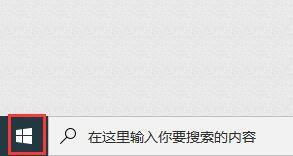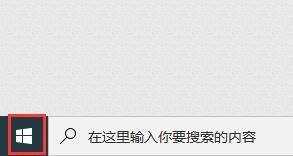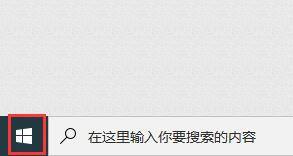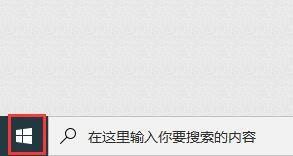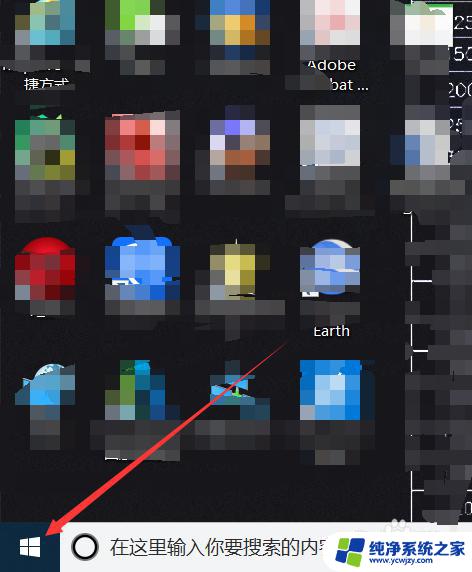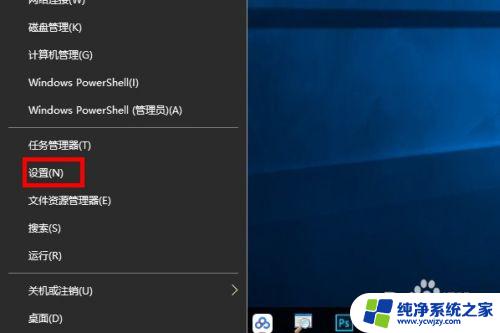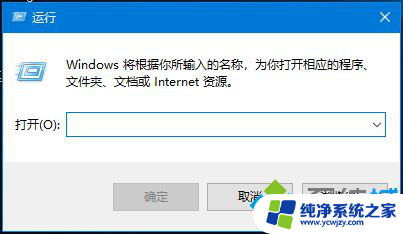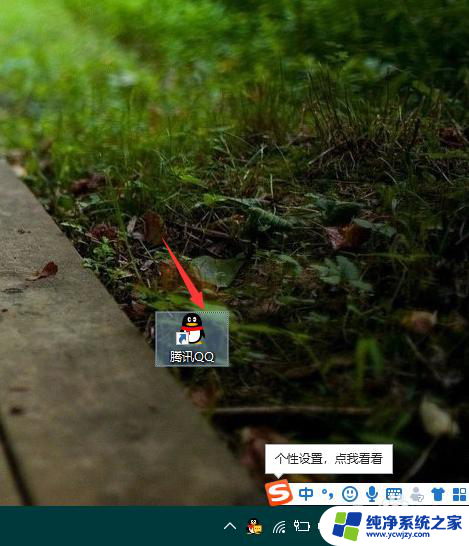怎么用键盘打开设置 win10中打开设置界面的键盘快捷键是什么
更新时间:2023-12-28 18:05:14作者:yang
在使用Windows 10操作系统时,我们常常需要进入设置界面来进行各种系统设置和个性化调整,有时候我们可能会感到一丝不方便,因为找到设置的入口可能需要多次点击鼠标,这不仅浪费时间,还会让操作变得繁琐。幸运的是Windows 10提供了一种便捷的方式,即通过键盘快捷键来直接打开设置界面。这个键盘快捷键是什么呢?下面就让我们一起来探索一下吧。
方法如下:
1.方法1:打开电脑后,点击任务栏左侧的开始菜单。
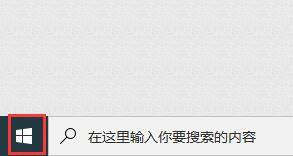
2.弹出应用列表中,点击左侧的“设置”按钮。
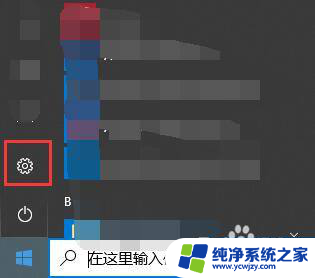
3.屏幕上就会弹出windows设置界面。
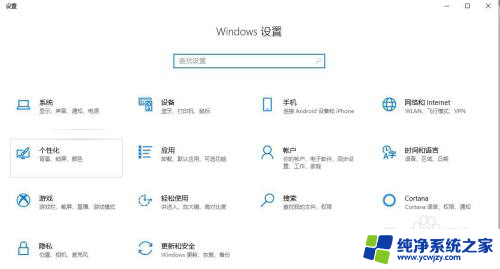
4.方法2:点击任务栏中右侧的操作中心图标,弹出窗口中点击“所有设置”。即可打开windows设置界面,步骤3所示图。
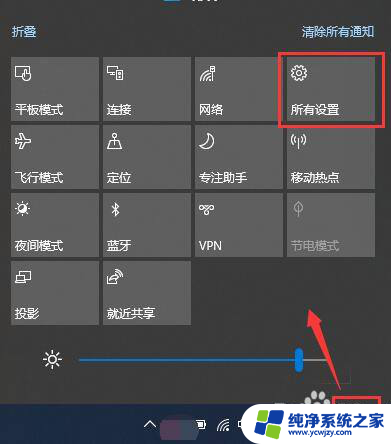
5.方法3:快捷键方式。在键盘上找到Win键和字母I键。如图所示。


6.同时按下win键+I键,即可打开windows设置界面。

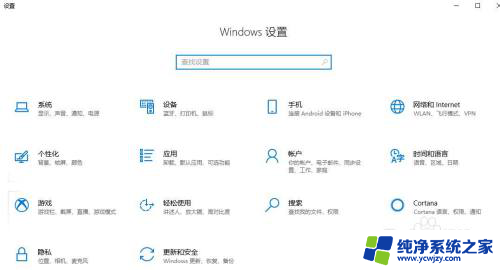
以上就是如何使用键盘打开设置的全部内容,如果您不了解,可以根据我的方法进行操作,希望对大家有所帮助。